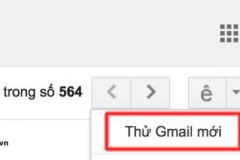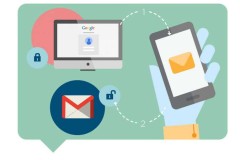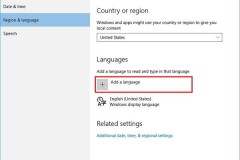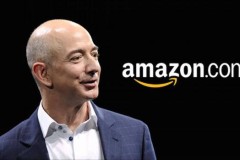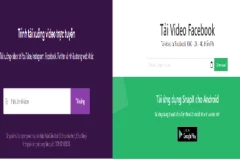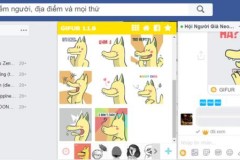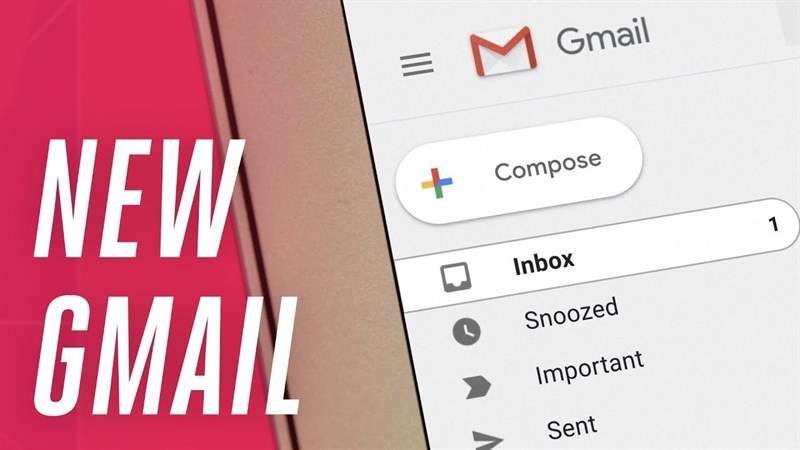
Đầu tiên, các bạn truy cập vào trang web mail.google.com để mở Gmail của mình lên. Nhìn vào góc phải màn hình sẽ thấy biểu tượng bánh răng, bấm vào đó chọn Thử Gmail mới.
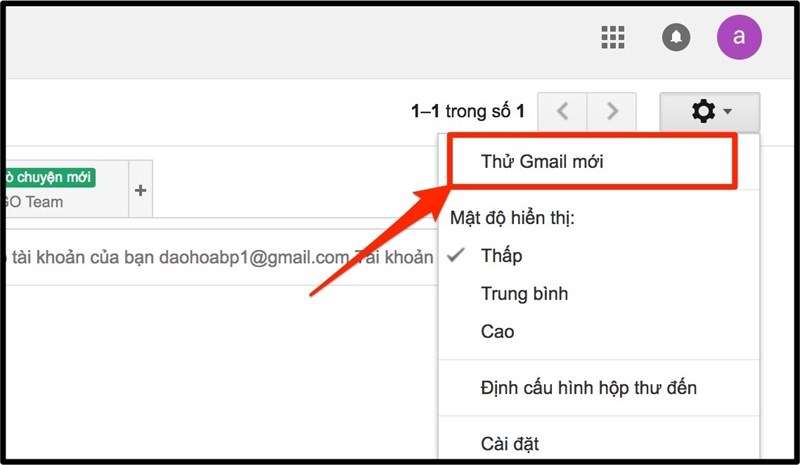
Tại đây sẽ có 3 giao diện cho bạn lựa chọn là Mặc định - Bình thường - Chật. Giao diện Mặc định là giao diện mình khuyên các bạn nên sử dụng vì nó sẽ hiển thị luôn cả những thông tin bên trong Email đó như hình ảnh và tệp đính kèm, rất tiện lợi.
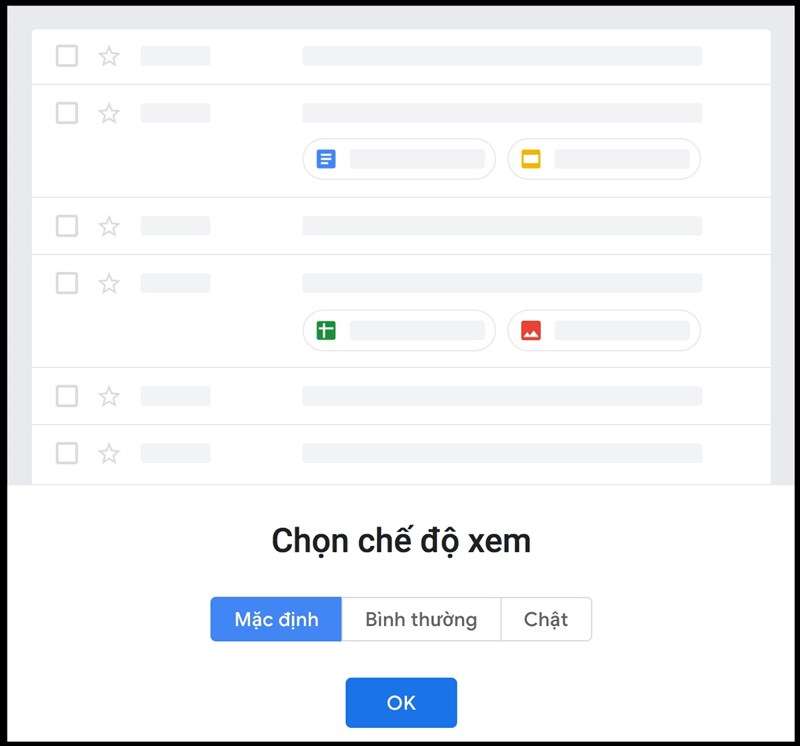
Giao diện Bình thường thì khá giống với giao diện cũ trước đây nên mình không cần phải nói nhiều.
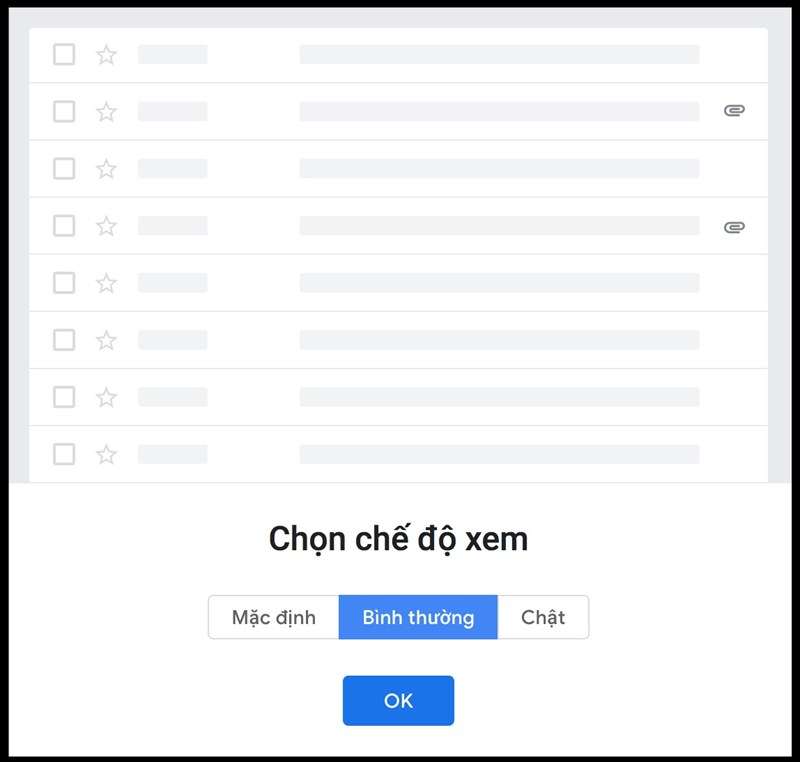
Giao diện Chật phù hợp với những người có tần suất nhận Email nhiều, khoảng vài chục cái một ngày thì nên sử dụng. Vì nó được thu nhỏ không gian, hiển thị được nhiều Email hơn, nhưng bù lại nhìn hơi rối mắt.
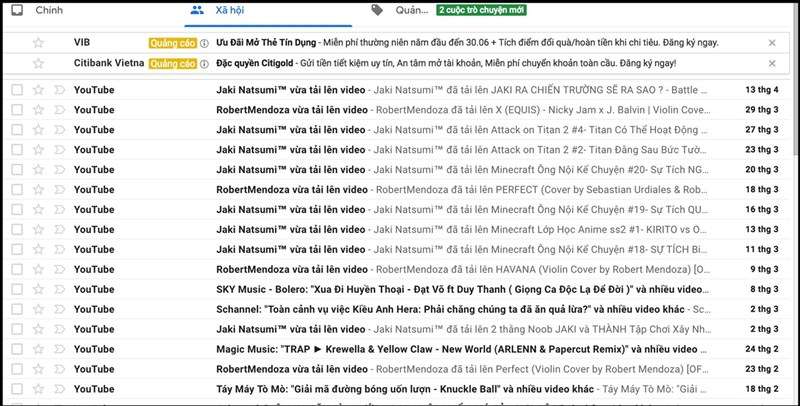
Nếu muốn quay trở lại giao diện cũ, chỉ cần bấm vào hình bánh răng chọn Quay lại Gmail cổ điển là xong.
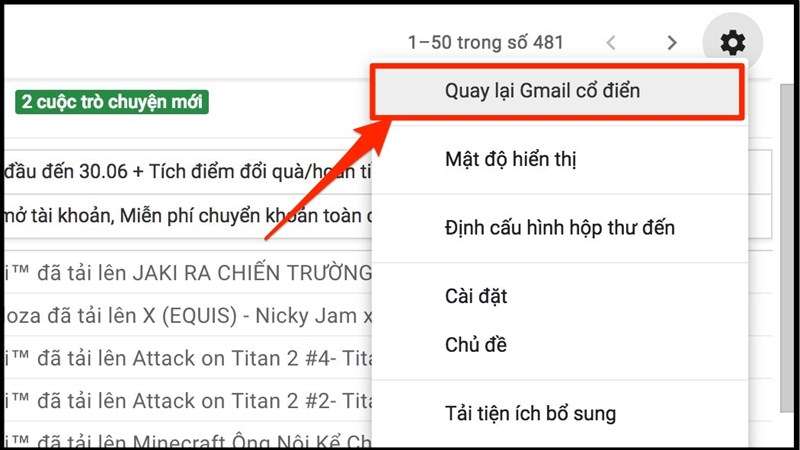
Nếu thấy bài viết này hữu ích, đừng quên chia sẻ với bạn bè nhé!
Tech Funny